
iPad не сдвигается при разблокировке? Вот практические исправления

Вопрос : Мой iPad не разблокируется.
«У меня есть iPad, и я играл в игру, затем нажал кнопку блокировки и попытался его разблокировать. Когда я пытаюсь сдвинуть его, чтобы разблокировать, экран iPad не реагирует на мое прикосновение». -- С форума Apple
Многие пользователи сообщают об аналогичной проблеме: их iPad не может разблокировать экран iPad или функция скольжения для разблокировки не реагирует на их жесты. Итак, в этой статье мы расскажем о некоторых решениях, позволяющих решить проблему, с которой iPad не разблокируется.
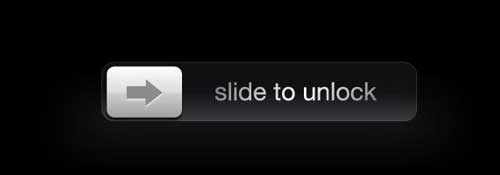
Часть 1: 6 советов по устранению проблемы, с которой iPad не разблокируется
Совет 1. Очистите экран iPad
Совет 2. Закройте сломавшееся приложение
Совет 3. Принудительная перезагрузка iPad
Совет 4. Выключите VoiceOver, если видите длинный прямоугольный прямоугольник
Совет 5. Восстановите iPad через iTunes
Совет 6. Восстановите iPad с помощью функции «Найти iPhone»
Часть 2: iPad все еще не разблокируется? Исправьте это с помощью восстановления системы iOS (эффективно)
Если ваш iPad завис и его невозможно разблокировать, возможно, возникла проблема с сенсорным экраном или на вашем устройстве произошел сбой в приложении или системном программном обеспечении. Или, в некоторых случаях, VoiceOver случайно включился, поэтому сенсорное управление не работает. Ниже приведены некоторые основные исправления, которые вы можете попробовать решить эту проблему.
Если на экране iPad есть грязь или вода, сенсорный экран iPad может не работать, поэтому вы не сможете его разблокировать. В этом случае вы можете протереть экран iPad сухой тканью, а затем попытаться снова разблокировать экран iPad.
Защитная пленка также может быть причиной того, что сенсорный экран iPad становится менее чувствительным. Если разблокировка iPad не работает после установки защитной пленки, снимите ее, очистите экран и повторите попытку разблокировки.
См. также:
Разблокировка SIM-карты Android — как легко разблокировать SIM-карту на Android ?
Легко обойти учетную запись Google FRP с помощью 4 различных инструментов (новинка)
Если из-за зависания или сбоя приложения в фоновом режиме ваш iPad перестает отвечать на запросы, вы можете попытаться обойти экран блокировки с помощью Siri, а затем закрыть приложения.
Шаг 1. Попросите Siri открыть для вас приложение.

Шаг 2. Закройте все приложения, работающие в фоновом режиме.

Вы можете принудительно перезагрузить iPad нажатием кнопок, чтобы исправить проблему, при которой iPad не сдвигается при разблокировке. После перезагрузки экран iPad снова должен начать реагировать. В зависимости от того, какая у вас модель, способ перезагрузки iPad различается.
Для iPad с Face ID:
Для iPad с кнопкой «Домой»:
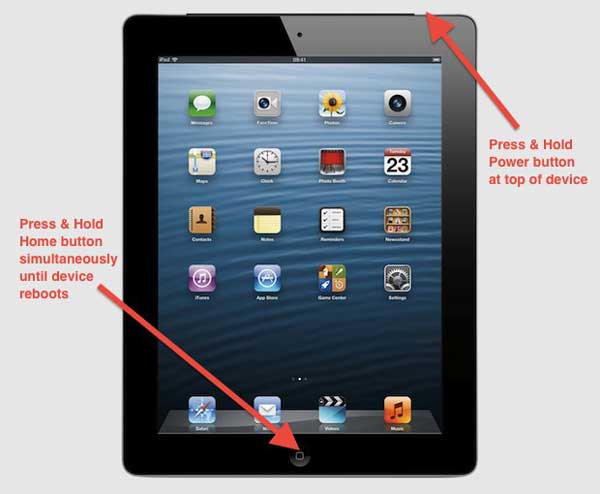
Этот процесс занимает всего одну или две минуты, и после перезагрузки ваш iPad должен вернуться в нормальное состояние.
Если при попытке сдвинуть пальцем появляется длинная прямоугольная рамка, а iPad произносит вслух элементы, на которые вы нажимаете, это означает, что у вас включен VoiceOver. VoiceOver мог быть случайно активирован с помощью ярлыка. Чтобы отключить его, вы можете трижды нажать кнопку «Домой» на вашем устройстве. Если на вашем iPad нет кнопки «Домой» , трижды нажмите боковую кнопку.
Вы также можете отключить функцию VoiceOver с помощью iTunes. Вот как:
Один из реальных способов решить проблему, когда экран iPad не разблокируется, — это восстановить заводские настройки iPad с помощью iTunes. Это также официальное решение Apple, если вы забыли пароль на своем iPad или ваш iPad отключен.
Обратите внимание, что данные вашего iPad будут удалены после восстановления через iTunes. Вы можете восстановить последнюю резервную копию на своем iPad, если она у вас есть.
Чтобы восстановить iPad с помощью iTunes:
Шаг 1. Запустите iTunes на своем компьютере, затем подключите iPad к компьютеру через USB.
Шаг 2. Переведите iPad в режим восстановления.
Если на вашем iPad есть кнопка «Домой»: одновременно нажмите и удерживайте кнопки «Домой» и «Питание» , пока не появится экран режима восстановления.
Если на вашем iPad есть Face ID: быстро нажмите кнопку увеличения громкости , а затем быстро нажмите кнопку уменьшения громкости . Затем нажмите и удерживайте кнопку питания , пока не появится экран режима восстановления.
Шаг 3. Вы увидите всплывающее уведомление с вопросом, нужно ли обновить или восстановить iPad; нажмите Восстановить .

Если на вашем устройстве включена функция «Найти меня», вы можете выполнить сброс настроек к заводским настройкам, перейдя на веб-сайт iCloud Find My. Обратите внимание, что этот метод также приведет к удалению всех данных и настроек на iPad.
Шаг 1. Войдите на сайт «Найти iPhone» на своем компьютере, используя свой Apple ID и пароль.
Шаг 2 : Выберите свой iPad в списке устройств.
Шаг 3 : Нажмите значок «i» на веб-сайте.
Шаг 4. Нажмите « Стереть iPad» , а затем введите свой Apple ID и пароль для подтверждения.

См. также :
Как разблокировать пароль iPad без восстановления [4 способа]
Проблема с белым экраном iPad: как исправить зависание iPad на белом экране?
Если ваш iPad не удается разблокировать, возможно, возникла проблема с системой iPad. Если это так, вы можете напрямую обнаружить и восстановить свой iPad с помощью профессионального стороннего инструмента — iOS System Recovery, чтобы решить проблему, когда iPad не разблокируется. Эта программа может исправить все виды системных проблем на iPad/iPhone/iPod Touch, включая зависание устройства по неизвестным причинам, зависание iPad/iPhone на логотипе Apple /режиме восстановления, синий/красный/черный/белый экран смерти iPhone и т. д.
Он предлагает два режима ремонта: стандартный режим и расширенный режим. В стандартном режиме вы можете решить проблему без потери данных. Если вы используете расширенный режим, вероятность успеха высока, но необходимо стереть данные на устройстве.
Что касается совместимости, он широко поддерживает все модели устройств iOS , включая iPad Pro, iPad Air, iPad mini, iPhone 14/13/12/12 Pro/12 Pro Max/12 mini/11/XS/XR/8 и т. д. Вы можете бесплатно загрузить iOS System Recovery и попробовать:
Шаг 1. Загрузите iOS System Recovery на свой Mac или ПК Windows , затем запустите его на своем компьютере. Подключите iPad к компьютеру с помощью USB-шнура, затем переключитесь на «Дополнительные инструменты» > «Восстановление системы iOS в главном интерфейсе.

Шаг 2. Затем программа обнаружит системные проблемы и покажет возможные ошибки вашего устройства, такие как зависание логотипа Apple, режим восстановления, iPhone не обновляется, ошибка iPhone и т. д. Просто нажмите кнопку «Пуск» , чтобы перейти к следующему шагу.

Шаг 3. Наконец, вам нужно будет подтвердить информацию о своем iPad, как будет предложено. Если все верно, нажмите кнопку «Восстановить» , чтобы начать устранение проблемы с невозможностью разблокировки iPad. Если нет, выберите правильный и нажмите « Восстановить », чтобы решить проблему.
Затем программа загрузит и установит последнее обновление программного обеспечения на ваш iPad после определения текущей версии iOS на вашем iPad.

Если слайд для разблокировки не работает на iPad, вы можете попробовать эти практические способы решения проблемы. Если вам нужен простой метод, мы предлагаем попробовать iOS System Recovery . Этот мощный инструмент помогает пользователям решать различные проблемы с системой iOS .
Если у вас есть вопросы о программном обеспечении, сообщите нам об этом в разделе комментариев ниже.
Похожие статьи:
[Простое руководство] Как удалить Apple ID без пароля на iPhone?
Как разблокировать iPhone с разбитым экраном (обновление 2023 г.)
Как разблокировать iPhone X без пароля? [4 лучших способа]
Как войти в заблокированный телефон с паролем или без него? (Полное руководство)
8 лучших программ для разблокировки iPhone, позволяющих разблокировать iPhone без пароля
11 лучших инструментов обхода iCloud: снимите блокировку активации iCloud